Печать с увеличением/ уменьшением на принтере Epson SureColor SC-P800
Печать с увеличением/ уменьшением
Вы можете увеличивать или уменьшать размер данных для печати. Для этого предусмотрены три различные настройки.
Функция Fit to Page (Уместить на странице)
Автоматически увеличивает или уменьшает размер изображения до размера используемой бумаги.

Функция Fit to Roll Paper Width (В соответствии с шириной рулонной бумаги) (только для Windows)
Автоматически увеличивает или уменьшает размер изображения до ширины используемой рулонной бумаги.


АЗ+
Custom (Пользовательский)
Вы можете указать степень увеличения или уменьшения изображения. Используйте данную функцию при печати на бумаге нестандартного размера.
150%

Функция Fit to Page/Scale to fit paper size (Уместить на странице / Масштабировать по размеру бумаги)
Настройка параметров в Windows
B диалоговом окне Page Layout (Макет) драйвера принтера установите размер бумаги, соответствующий размеру данных печати в параметре Page Size (Размер страницы) или Paper Size (Размер бумаги).

Выберите размер бумаги, загруженной в принтер, в списке Output Paper (Бумага на выходе).
Убедитесь, что напротив функции Reduce/ Enlarge (Уменьшить/Увеличить) установлен флажок и выбрано значение Fit to Page (Уместить на странице).

Проверьте остальные настройки и затем запустите печать.
Установка настроек в Mac OS X
Откройте диалоговое окно Print (Печать), из списка выберите Paper Handling (Подготовка бумаги к печатанию) и затем установите флажок Scale to fit paper size (Масштабировать по размеру бумаги).

Для параметра Destination Paper Size (Назначение размера бумаги) выберите размер бумаги, загруженной в принтер.
При выполнении печати с увеличением снимите флажок Scale down only (Воспроизводить только с уменьшением).
Проверьте остальные настройки и затем запустите печать.
Функция Fit to Roll Paper Width (только для Windows)
Отобразите вкладку Main (Главное) драйвера принтера и для параметра Source (Источник) выберите Roll Paper (Рулонная бумага).
Перейдите на вкладу Page Layout (Макет) и установите такое значение параметра Paper Size (Размер бумаги), которое будет соответствовать заданному размеру документа.

Выберите Reduce/Enlarge (Уменьшить/ Увеличить) и затем щелкните Fit to Roll Paper Width (В соответствии с шириной рулонной бумаги).
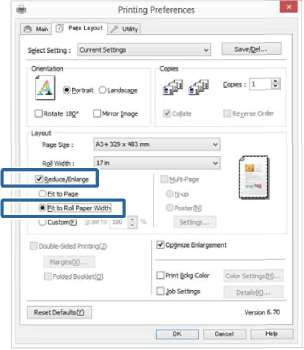
В списке Roll Width (Ширина рулона) выберите ширину рулонной бумаги, загруженной в принтер.

Проверьте остальные настройки и затем запустите печать.
Пользовательские настройки масштаба
Настройка параметров в Windows
B диалоговом окне Page Layout (Макет) драйвера принтера установите размер бумаги, соответствующий размеру данных печати в параметре Page Size (Размер страницы) или Paper Size (Размер бумаги).
Выберите такое значение параметра Output Paper (Бумага на выходе), которое будет соответствовать размеру бумаги, загруженной в принтер.
Установите флажок Reduce/Enlarge (Уменьшить/Увеличить), выберите Custom (Настройка) и затем установите значение параметра Scale to (Изменить масштаб до).
Введите нужное значение с помощью клавиатуры или при помощи стрелок поля.
Устанавливайте масштаб в пределах от 10 до 650%.

Проверьте остальные настройки и затем запустите печать.
Установка настроек в Mac OS X
Когда откроется диалоговое окно Print (Печать), в списке Paper Size (Размер бумаги) выберите размер бумаги, загруженной в принтер.
Если элементы экрана Page Setup (Параметры страницы) не отображаются в окне Print (Печать), из-за запущенного приложения, вызовите окно Page Setup (Параметры страницы) и установите настройки.

Введите значение масштаба.
 <<<назад
далее>>>
<<<назад
далее>>>
при использовании материалов ссылка на сайт компании awella.ru обязательна
Помогла информация на сайте ? Оставьте отзыв о работе нашей компании ! Это можно сделать в яндекс браузере и это простимулирует работников нашей компании (ответственные получат бонусы), которые собирали ее для вас! Спасибо !
|